最简单的XP环境的apache+php+mysql环境搭建
Linux下LAMP(apache+mysql+php)环境的详细配置(基础篇)

Lamp环境的详细配置(基础篇)1、编译之前的准备工作,一般我们在网上下载源代码的软件包,都是用C语言,C++编写的。
既然如此,我们就需要一种能够编译这种软件包的工具,那么在linux下就提供一种非常好用的工具gcc编译器,目前可以编译的语言:C 、C++、Fortran、Java,所以你要在编译之前确保你的系统已经安装好gcc的编译器;另外,你还需要安装autoconf,automake工具,它们用于自动创建功能完善的makefile文件,用于编译安装,在redhat(linux)下可以用yum命令自动安装gcc编译器和相关工具。
2、使用yum命令安装gcc及相关工具:3、在网上下载Lamp环境所需的source软件包,例如:注意:http-2.2.17是经过解压之后,生成的目录;源软件包名为http-2.2.17.tar.gz4、解压源代码软件包;注意:解压之后会生成一个httpd-2.2.17的目录,我们用命令“cd”,切换到目录httpd-2.2.17下;5、一般在解压之后,会在目录httpd-2.2.17下,生成./configure 可执行文件,我们可以利用这个文件执行一些编译前的配置工作,例如指定apache的工作目录,指定apache支撑的模块,配置文件的路径;参数详解:--prefix=/usr/local/apacle //指定apache的安装路径。
--enable-so //让apache以动态共享对象(DSO)的方式编译。
--enable-rewrite //基于规则的URL操控,让apache支持重写功能;--sysconfdir=/etc //指定apache主配置文件的工作目录。
6、指定参数配置之后,用make进行编译;然后编译安装。
备注:安装成功后会生成12个目录,所以我们最好是切换到/usr/local/apache/目录下,确认一下;7、apache服务的启动与关闭1)启动# 另一种方式:备注:apachectl命令的路径:/usr/local/apache/bin/apachectl # apache的默认侦听的端口是80,利用netstat命令查看一下apache服务侦听的端口是否开启:# 我们可以用lynx命令在字符界面测试,看apache服务是否成功运行,系统默认是没有这个命令的,我们需要安装一个软件包生成这个命令,首先利用rpm命令查看一下;备注:提示程序包lynx没有安装;#用yum命令安装提供lynx命令的工具包;#测试备注:如若出现下面的界面,则证明apache服务已经成功;2)关闭# 用netstat 命令查看一下:备注:呵呵,apache的默认端口没有开启哦,所以这里看不到结果;#如果你觉得/usr/local/apache/bin/apachectl这条命令打起来很麻烦,我们可以利用用户自定义变量的方式,简易此操作,例如:#这样就可以了,我们测试一下:如此一来成功了,简易很多吧。
PHP环境搭建
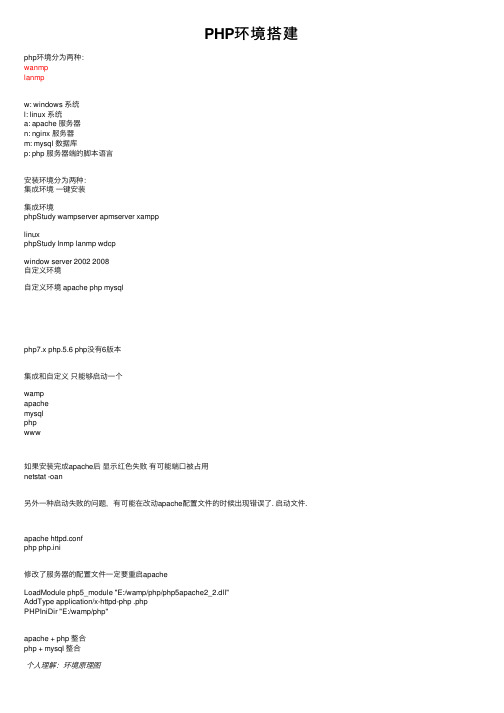
PHP环境搭建php环境分为两种:wanmplanmpw: windows 系统l: linux 系统a: apache 服务器n: nginx 服务器m: mysql 数据库p: php 服务器端的脚本语⾔安装环境分为两种:集成环境⼀键安装集成环境phpStudy wampserver apmserver xampplinuxphpStudy lnmp lanmp wdcpwindow server 2002 2008⾃定义环境⾃定义环境 apache php mysqlphp7.x php.5.6 php没有6版本集成和⾃定义只能够启动⼀个wampapachemysqlphpwww如果安装完成apache后显⽰红⾊失败有可能端⼝被占⽤netstat -oan另外⼀种启动失败的问题,有可能在改动apache配置⽂件的时候出现错误了. 启动⽂件. apache httpd.confphp php.ini修改了服务器的配置⽂件⼀定要重启apacheLoadModule php5_module "E:/wamp/php/php5apache2_2.dll"AddType application/x-httpd-php .phpPHPIniDir "E:/wamp/php"apache + php 整合php + mysql 整合个⼈理解:环境原理图具体步骤:(安装Apache --> 安装PHP --> 安装数据mysql)⼀、安装Apache新建⽂件⽬录:1、E盘下建⽴⽂件夹wamp2、wamp下分别建⽴⽂件夹:-- apache-- php-- mysql-- www默认路径localhost下⼀步:下⼀步:下⼀步:下⼀步:下⼀步:下⼀步:⼆、配置PHP1、解压php-5.3.5-Win32-VC6-x86.zip 将⾥⾯的⽂件放置到E:\wamp\php2、打开E:/wamp/apache/conf/httpd.conf (Apache 配置⽂件); 在httpd.conf⽂件末尾增加以下2⾏内容 LoadModulephp5_module "E:/wamp/php/php5apache2_2.dll" AddType application/x-httpd-php .php3、将E:\wamp\php ⾥⾯的 php.ini-development 重命名为 php.ini4、加载配置⽂件php.ini: 1)将 php.ini⽂件复制到 C:\Windows ⽬录下 2)也可以将 PHPIniDir "E:/wamp/php" 添加到:E:\wamp\apache\conf的httpd.conf ⽂件⾥⾯(推荐⽤这个)5、重启我们的apache这样可以将apache跟php关联起来,通过访问localhost/某个php⽂件, apache将把那个⽂件交给php解析器解析后,变成我们想要的html+css+javascript,再显⽰给我们看。
WindowsXP+IIS+PHP5+MySQL5+Zend+GD库+phpMyAdmin+PHPWind 5_3 安装教程学习教程

windows2003手动安装PHP5配置2009-11-15 17:45今天,服务器进行PHP环境的配置,先在百度搜集了一些相关资料进行参考,然后开始手工配置PHP5环境(个人比较喜欢绿色免安装的东西)。
在Windows环境下安装PHP有两种方法:手工配置环境或者使用PHP安装包进行安装。
据PHP官方手册上称安装PHP最好的选择是手工安装。
在手工安装中安装PHP最好的方式便是将所有PHP有关的文件都放入同一目录,并在系统的PATH环境变量中设置此目录。
在WINDOWS环境配置PHP5,你必须明白这两个名词的函义:ISAPI(Internet Server Application Program Interface):即Internet 服务器应用程序编程接口。
CGI (Common Gateway Interface):即通用网关接口1、介绍使用安装程序进行安装:PHP 的 Windows 安装程序可以在/downloads.php下载。
点击 Windows Binaries 下的 PHP 5.2.2 installer(选择最新版) 即可下载。
它会为 IIS、PWS 和 Xitami 安装 CGI 版本的 PHP,并配置好 web 服务器。
该安装程序不包含任何外部的 PHP 扩展(PHP_*.dll)。
如果需要,可以在Windows ZIP 包和 PECL 中找到。
注: 虽然 Windows 安装程序是让 PHP 工作的最容易的方法,但是它有很多限制。
例如,它不支持自动安装 PHP 扩展。
使用安装程序安装 PHP 不是最好的方式。
警告:请注意,这种安装方式安装的 PHP 不是安全的。
如果需要一个安全的 PHP 设置,最好使用手动方式安装,并手动设置好每个选项。
该自动安装程序能够让用户立即使用 PHP,但是这不意味着可以用于在线的服务器中。
2、介绍使用压缩包进行手工安装:PHP 的手工安装程序可以在/downloads.php下载。
Apache2.4 + Php5.6 + Mysql5.6 + phpmyadmin4.4安装

Apache2.4 + Php5.6 + Mysql5.6 + phpmyadmin4.4安装注意:如果在安装Apache、PHP时提示msvcr110.dll文件丢失,可以尝试安装一下VC库,相应版本的VC库已经放在“注意事项”板块中了。
VC14下载地址:/en-us/download/details.aspx?id=46881VC11下载地址:/zh-CN/download/details.aspx?id=30679Apache 2.41.下载登陆 /download/ ,下载Apache 2.4.16(这里是2.4.16,当你下载时,可能不是2.4.16,但一定是2.4.x)。
注意版本,Win64是供64位系统使用,Win32是供32位系统使用。
将下载到的文件解压,这里我以D:\PHP为例。
2.配置2.1用记事本打开 D:\Apache\conf\httpd.conf ,准备修改Apache配置文件。
注意:如果你的版本号与笔者的不完全相符,你可以选择关键词搜索;如果完全一样,你可以简单点,直接转到行数。
注意:如果你的记事本没有”转到“功能,请先依次点开”格式“-->”自动换行“,把”自动换行“对钩去掉,就有了。
2.2第37行,关键词:ServerRoot "c:/Apache24"这是Apache的安装目录,按照自己的实际情况(解压到哪就写什么)填写,这里我填写“D:/Apache “。
注意:记住当在Windows 环境下的Apache 配置文件中添加路径值时,所有的反斜线,如 c:\directory\file.ext,应转换为正斜线: c:/directory/file.ext。
对目录来说,也必须由斜线结尾。
2.3第209行,关键词:ServerAdmin admin@这是Apache管理员Email地址,改不改无所谓。
第218行,关键词:#ServerName :80这是Apache的服务器地址,把前面的”#“去掉,把”“改成”localhost“。
如何在windows下配置apache+php+mysql

最近想学习php,所以需要在windows下搭建环境,我刚接触到这方面,是个菜鸟,在apache+php+mysql的配置过程中出现了很多问题,网上也搜了很多资料,搞得我都痛苦死了,最后终于解决了,后来才发现,原来原因是如此简单,哈哈。
所以想写下来这些,希望能给刚入门的提供一点帮助。
1 准备工作:a)下载PHP:从此处下载免费的PHP: /downloads.php,这个很重要,千万别下载错了,我在经历了下载若干次错误的版本后,终于下载了正确的了。
因为我是在windows下搭建的,所以需要下载VC6的版本,并且一定要是Thread Safe版的zip文件,目前最新的版本是PHP 5.2 (5.2.17)VC6 x86 Thread Safe。
如果你下错了版本就会造成解压的php文件中缺少php5apache2_2.dll 、libmysql.dll、php5ts.dll,并且即使php和apache的配置都是正确的也没有办法成功运行。
下面是php官网左侧的提示:If you are using PHP with Apache 1 or Apache2 from you need to use the VC6 versions of PHPIf you are using PHP with IIS you should use the VC9 versions of PHP因为下载版本的不正确,在配置的过程中我就遇到过这样如下两种问题:Apache is running a threaded MPM,but your PHP Modle is not compiled to be threadsafe. You need to recompile PHP.和PHP Fatal error: Call to undefined function mysql_connect() in…。
第二个问题让我很是崩溃,网上也搜了很多的解决办法,我也都按照他们所讲的一一配置了,但是还是无法解决,这个问题折腾了我好几天,最后终于在今天把上述2个问题都解决了,哈哈。
环境搭建介绍

环境搭建介绍环境搭建介绍1.环境搭建四个部分:操作系统+数据库+开发语⾔+服务器操作系统:xp,win7,win8,vista,linux,unix,ios,android,mac。
供服务器使⽤:windows server 2000、windows server 2003、server2008、server2012、server2016供个⼈使⽤:dos、windows3.1、window95(真正意义上的图形操作系统)、win98、windows ME(过渡系统)、windows Xp(较之前版本最稳定的)、win7、win8、win8.1、win10数据库:mysql、oracle、sqlserver(微软)、db2。
开发语⾔:java、php、c、c++、c#、vb、python、.net、js。
服务器:tomcat、apache、IIS。
(注:背景颜⾊为黄⾊的是要学习的重点)操作系统(Operating System)简称OS,是管理计算机硬件和软件资源的计算机程序,是直接运⾏在“裸机”上的最基本的系统软件,其他软件在操作系统上运⾏。
操作系统是⽤户和计算机的接⼝,也是计算机硬件和其它软件的接⼝。
它的作⽤是管理计算机系统的硬件、软件及数据资源,控制程序运⾏,改善⼈机界⾯,为其它软件开发提供必要的服务和相应的接⼝等。
linux和unix占据了市场的⼤部分份额。
数据库(Database)是按照数据结构来组织、存储和管理数据的仓库。
在信息化社会,充分有效的管理和利⽤各类信息资源,是进⾏科学研究和决策管理的前提条件。
数据库技术是管理信息系统、办公⾃动化系统、决策⽀持系统等各类信息系统的核⼼部分,是进⾏科学研究和决策管理的重要技术⼿段。
开发语⾔是(development language)即⽤来定义计算机程序的形式语⾔,其中python是测试第⼀脚本语⾔。
服务器(server)也称作伺服器,是提供计算服务的设备。
WinXP下php开发环境搭建

Windows XP下Php开发环境搭建1版本说明Apache版本:apache 2.2.4Php版本:php 5.2.3Mysql版本:mysql 5.1.19Apache、Php5和存放Php文档的文件最好放在同一级的目录下面2apache的下载和安装2.1 下载点下面的链接进入下载界面/download.cgi,找到下图所示的文字点击完成下载。
2.2 安装及检测2.2.1安装过程双击apache安装包,出现安装向导。
点击next按纽,进入接受协议页面。
点击next,进入服务器信息页面,在三个信息框填入信息。
注意:(在第一个文本框填入Apache的Network Domain(网络域名:如)localhost,这个必需填,否则apache 不会被启动;server Domain(服务器域名)和网站管理员的E-mail,可填可不填)。
点击next,出现选择类型安装,我选用典型安装(typical)。
点击next,进入安装路径选择页面,你可在这里修改你的安装路径。
点击next,进入确定安装路径页面。
点击next,进入安装页面,安装完成,显示安装完成页面。
点击finish按钮,完成apache的安装。
若在状态栏有下图的图标,表示apache被启动。
注意:如果安装后提示端口被占用,不能启动apache服务器,可以使用下面的方法解决:1)点“开始”—>“运行”—>输入cmd进入命令提示符窗口,在光标所在的行输入netstat –anb可以查看端口占用情况,如下图:2)找到80端口看哪个软件占用了80端口把这个软件进程关闭3)重新安装apache。
3Php的下载和安装3.1 下载点下面链接进入下载页面/downloads.php,找到下面的文字选择,点击进入下个下载界面,找到下面的镜像点完成下载。
3.2 安装将下载的压缩包解压到任意文件夹下即可完成安装。
我解压到D:\php5文件夹下。
4Mysql的下载和安装4.1 下载点下面链接进入下载页面/downloads/mysql/5.1.html#win32,找到如下文字点击即可完成下载。
windows安装PHP5.4+Apache2.4+Mysql5.5

首先去下载PHP、Apache和Mysql的最新版本。
PHP5.4.8版本下载地址:/download/Mysql5.5.28版本下载地址:/downloads/mysql/Apache2.4.3版本下载地址:/download/下载Apache注意下在这个页面还要下载个DLL文件:php5apache2_4.dll-php-5.4-win32.zip (跟PHP的版本一定要对应)前期的准备工作已经完成。
第一部分:安装Apache2.4.31.下载回来的是解压文件,解压好放到要安装的位置。
(我这里以D:\Acpache24为例)2.打开Apache24\conf下httpd.conf 文件,用记事本打开即可。
(1)第37行ServerRoot "c:/Apache24"改为ServerRoot “D:/Apache24”;//Apache程序的位置。
(2)第204行的ServerAdmin改不改无所谓;(3)第213行ServerName前面的“#”号去掉;(4)第237行DocumentRoot "c:/Apache24/htdocs"改为DocumentRoot "D:/www";//网站的根目录第238行<Directory "c:/Apache24/htdocs">改为<Directory " D:/www ">;注意:这个WWW文件夹要自己去新建的,不建的话会报错的。
(5)第271行DirectoryIndex index.html改为DirectoryIndex index.html index.php index.htm //支持更多的默认页(6)第354行 ScriptAlias /cgi-bin/ "c:/Apache24/cgi-bin/"改为ScriptAlias /cgi-bin/ "d:/Apache24/cgi-bin/"(7)第370行<Directory "c:/Apache24/cgi-bin">改为<Directory "D:/Apache24/cgi-bin"> 3.启动Apache。
win7系统下php环境搭建教程(ZendStudio-5_5_1)(apache_2.2.6-win32-x86-no_ssl)(php-5.3.10-Win32-VC9-x86)

准备学习php,今天研究了一下php环境搭建,参考了很多网友的文档,颇费了些周折,在这里先谢谢这些网友了,给大家分享一下经验,希望对各位有帮助,当然有喜欢集成安装包一键安装的朋友们可以略过。
一、系统环境win7sp1旗舰版64位二、软件准备apache_2.2.6-win32-x86-no_ssl.msiphp-5.3.10-Win32-VC9-x86.zipZendStudio-5_5_1.exemysql-5.5.15-winx64.msi三、安装软件1.安装Apache:这个和安装普通软件一样,Server Information那一页的信息可以随意填写,选择安装位置时我在c盘根目录建了一个叫php的文件夹,最好不要安装在Program Files (x86)目录下边,这个文件夹权限方面貌似有些问题,其他选项一路默认即可。
安装完成后,在浏览器中输入http://localhost,显示It Works!,表示Apache安装成功。
2.安装PHP:把php-5.3.10-Win32-VC9-x86.zip解压到c盘php文件夹下的一个新的文件夹里,文件夹的名字也可以用解压包的名字,只要不和apache安装文件夹里的文件混淆就行了。
3.安装mysqlMysql是我原先电脑上就有的,大家可以去参考网上的其他教程,这里简单提一下。
安装过程配置过程全部默认即可,最好把编码方式改为utf-8。
四、整合apache、php、mysqlApache : 首先修改Apache的配置文件,让Apache支持解析PHP文件。
Apache 配置文件在Apache安装目录的conf目录下的httpd.conf。
1. 让Apache可以解析php文件,在配置文件中找到#LoadModule vhost_alias_module modules/mod_vhost_alias.so在下一行添加(绿色的位置是根据PHP的所在目录而定的)LoadModule php5_module "C:/php/PHP/php5apache2_2.dll"PHPIniDir "c:/php/PHP"AddType application/x-httpd-php .php .html .htm2. 在配置文件中找到DirectoryIndex index.html改为DirectoryIndex index.php index.html3. 修改Apache站点目录,在配置文件中找到DocumentRoot "c:/php/Apache2.2/htdocs"(Apache安装的目录不同,显示的值不一样)改为DocumentRoot "c:/Workspace/PHP"再找到<Directory "c:/php/Apache2.2/htdocs">改为<Directory "c:/Workspace/PHP">PHP : 把php.ini-development改名为php.ini,作为PHP的配置文件。
几款快速搭建Web服务器软件PHP+Apache+MySQL

搭建网站或者博客,需要一个合适的 Web 服务器。
除了如下能在购买的虚拟空间上进行操作外,我们也可以在自己的电脑上搞定,因为可以用来方便快捷地测试网站或者博客主题,无论是Wordpress、Joomla,还是eShop等等。
但是,我们知道在 Windows 下进行 Apache + PHP + MySQL 环境配置是一件困难繁琐的事,对大侠来说是这样,遑论涉网不深的菜鸟了。
事实上,这个貌似令人生畏的过程完全可以实现化繁为简:傻瓜式一键即可轻松搞定!本文总结几种常见的方法如下:(1)Xampp。
德国人研发的一款优秀的免费软件编译版。
目前共有 4 个版本。
Xammpp Lite 是一个特别的精简版。
你只需下载并解压 XAMPP 就能完成安装,且对Windows 的注册表不做任何改动,你也无需编辑任何配置文件。
但使用 XAMPP 的 Windows 安装包时除外。
中文版页面以及使用方法见这里。
相关阅读:4步用XAMPP快速搭建LAMP环境(2)APPServ泰国人研发。
一些网络上免费的架站资源重新包装成单一的安装程序,是 PHP 网页架站工具组合包,方便 PHP 初学者快速完成架站。
当前最新版本为 2.6。
具体事宜请参见官方网站。
相关阅读:使用AppServ快速建立php运行环境(3)APMServ国人研发。
最新版本为APMServ 5.2.6,升级了各集成软件的版本,甚至堪比 XAMPP,好评如潮。
功能强大,操作简单,无需安装,只需轻轻鼠标一点,即可在自己的电脑上傻瓜全自动搭建一个完美的 PHP 的 Web 服务器。
具体事宜请参见官方网站。
相关阅读:快速搭建php运行环境之APMServ(4)Easy2PHP 国人开发。
是在 Windows下的 Apache + PHP + MySQL + Zend + phpMyAdmin的绿色环境套件,免安装,几秒钟即可搭建你自己的 Web 服务器。
使用注意事项以及下载地址,请 Google 搜索一下。
Apache2.4+php7.1环境搭建 史上最全
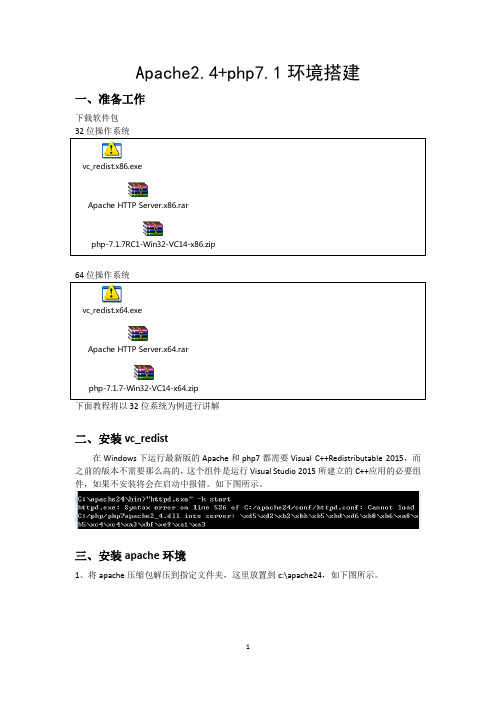
Apache2.4+php7.1环境搭建一、准备工作下载软件包下面教程将以32位系统为例进行讲解二、安装vc_redist在Windows下运行最新版的Apache和php7都需要Visual C++Redistributable 2015,而之前的版本不需要那么高的,这个组件是运行Visual Studio 2015所建立的C++应用的必要组件,如果不安装将会在启动中报错。
如下图所示。
三、安装apache环境1、将apache压缩包解压到指定文件夹,这里放置到c:\apache24,如下图所示。
2、修改apache配置文件,配置文件路径为C:\apache24\conf\httpd.conf,设置apache安装路径,如下图所示。
3、安装apache服务,在cmd进入C:\apache24\bin路径,输入命令:”httpd.exe”–k install –n Apache2.4,双引号不能少,Apache2.4为服务名。
如图所示。
4、开启服务,进入C:\apache24\bin,找到ApacheMonitor.exe,启动apache。
如图所示。
5、测试apache安装效果。
在浏览器地址栏输入http://127.0.0.1,出现如图所示网页即为成功安装。
三、安装php环境1、将php压缩包解压到指定文件夹,这里放置到c:\php,如下图所示。
2、复制一份php.ini-development文件,命名为php.ini。
打开php.ini,搜索关键字“extension_dir”,将其修改为php的dll库路径,如下图所示。
找到如下注释,删除,如下图所示。
3、在apache配置文件httpd.conf最下面中添加php支持语句。
如下图所示4、在C:\apache24\htdocs创建php测试文件。
如下图所示。
5、重启apache服务,并在浏览器中查看php测试网页。
写在最后:网上有很多关于Apache2.4和php7的教程,但是很多跟着做都是做不出来的,不知这些人放这些教程出来做什么,作为一名教育工作者,我认为搭环境只是学习php的入门,一个入门者如果受这么多的困难才能搭出个环境来,还会对后面的学习有信心吗?因此我写下这个教程,以便更多人的学习!。
Apache+PHP服务器详细配置
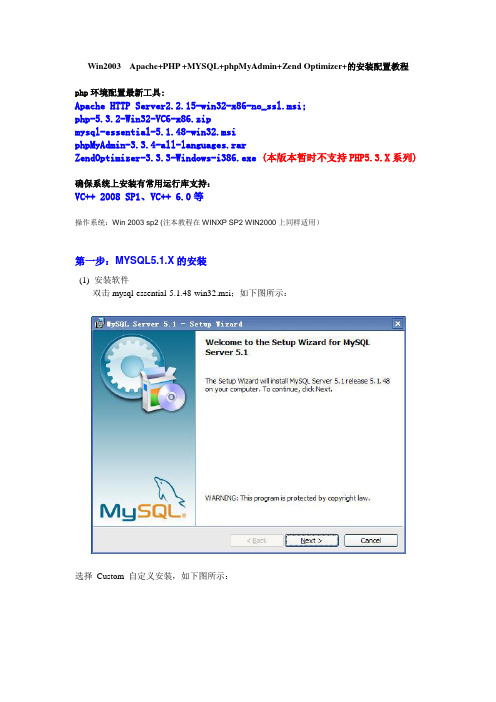
Win2003 Apache+PHP +MYSQL+phpMyAdmin+Zend Optimizer+的安装配置教程php环境配置最新工具:Apache HTTP Server2.2.15-win32-x86-no_ssl.msi;php-5.3.2-Win32-VC6-x86.zipmysql-essential-5.1.48-win32.msiphpMyAdmin-3.3.4-all-languages.rarZendOptimizer-3.3.3-Windows-i386.exe (本版本暂时不支持PHP5.3.X系列)确保系统上安装有常用运行库支持:VC++ 2008 SP1、VC++ 6.0等操作系统:Win 2003 sp2 (注本教程在WINXP SP2 WIN2000上同样适用)第一步:MYSQL5.1.X的安装(1) 安装软件双击mysql-essential-5.1.48-win32.msi;如下图所示:选择Custom 自定义安装,如下图所示:点击"Change"更改MySQL 安装目录,如下图所示:待文件复制安装完毕后,进行MySQL 设置界面,单击Finish 。
如下图所示:选择Detailed Configuration 进行详细配置,如下图所示:选择MySQL 运行模式:Server Machine 如下图所示:(说明:下面这个选项是选择mysql应用于何种类型,第一种是开发服务器,将只用尽量少的内存,第二种是普通WEB服务器,将使用中等数量内存,最后一种是这台服务器上面只跑mysql数据库,将占用全部的内存。
)选择MySQL 数据库默认存储方式:Non-Trans Only ( MYISAM) 如下图所示:(说明:下面是选择数据库用途,第一种是多功能用途,将把数据库优化成很好的innodb 存储类型和高效率的myisam存储类型,第二种是只用于事务处理类型,最好的优化innodb,但同时也支持myisam,最后一种是非事务处理类型,适合于简单的应用,只有不支持事务的myisam类型是被支持的。
WinXP下PHP环境配置

Win_XP下PHP环境配置以下为本说明所要用到的软件。
∙Apache 2.2.4 -- ∙PHP 5.2.0 -- ∙MySQL 5.0.27 -- ∙Zend Optimizer 3.2.0 -- ∙phpMyAdmin 2.9.2 -- ∙重点注意:在进行下列操作前,Windows XP应无安装IIS、PHP、APACHE、MYSQL、ZEND。
≡Apache 2.2.4 的安装≡1.打开我的电脑,进入D盘,在其下新建一个文件夹,名为 local 。
2.到其官方站点下载 apache_2.2.4-win32-x86-no_ssl.msi 并执行。
3.按3次Next按钮,安装程序要求输入你的Network Domain(网络域名)、Server Domain(服务器域名)和网站管理员的E-mail,有的话就如实填写,本说明介绍的是本地自建测试环境,所以随便一下,前两个填 localhost ,邮件写自己的即可。
4.进入Next后,默认的安装路径是"C:\Program Files\Apache SoftwareFoundation\Apache2.2\",修改路径,改为前面所述的"D:\local\Apache2"。
5.然后一路下去,直到安装结束;此时,打开D盘下的local文件夹,可以看到有一个名为Apache2的文件夹。
6.打开IE,然后在地址栏输入:"http://localhost" 或者"http://127.0.0.1" 可以看到Apache安装完成的成功页面;以后网页的存在位置就在 "D:\local\Apache2\htdocs" 目录。
≡PHP 5.2.0 的安装≡1.到其官方站点下载 php-5.2.0-Win32.zip 并解压(在此不要下载及使用它的Installer,这种方式虽然很自动化、很智能,但也存在很多方面的限制,因为不推荐。
windows下配置PHP5.2.5+Apache+2.2.6+MySQL+6.03详细图解

原文地址:http://203.208.37.104/search?q=cache:5JxwYpnrGakJ:/698736/item/2705.htm l+apache2%E9%85%8D%E7%BD%AEphp5&hl=zh-CN&ct=clnk&cd=8&gl=cn&st_usg=ALhdy2_icIV8 zmv1nrUvbfneGqLR2gEJagwindows下配置PHP5.2.5+Apache 2.2.6+MySQL 6.03详细图解一、软件下载1.Apache /download.cgi这里使用的Apache HTTP Server 2.2.6,2.30的是UNIX下的,还没有供windows使用的包包;是下载地址是/filedown/aHR0cDovL2RsMi5jc2RuLm5ldC9kb3duNC8yMDA3MTEyN S8yNTIwMTk0MzYxNS5tc2k=!2946302.PHP5/downloads.php这里使用的是php5最新版本PHP 5.2.5 zip package [9,713Kb] - 08 November 2007,下载地址是/distributions/php-5.2.5-Win32.zip本安装使用zip包,包括了CGI二进制包和各种服务器模块,windows下的安装程序msi只包括CGI二进制包,推荐使用zip包。
二、Apache的安装建议阅读Apache文档或Peter Wainwright所著的Pro,Apache,Third Edition(Apress,2004)。
1))双击apache_2.2.6-win32-x86-no_ssl.msi图标,启动apache安装程序;2)安装以一个欢迎屏幕开始,点击next;3)许可协议,仔细阅读后,如同意,next;4)与apache服务器有关的说明,阅读后next;5)apache服务器操作相关项,包括网络域、服务器名和管理员E-mail。
PHP环境配置教程
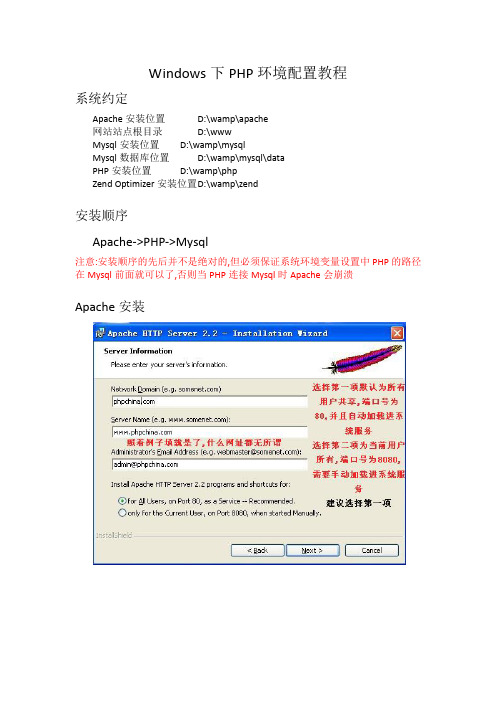
Windows下PHP环境配置教程系统约定Apache安装位置D:\wamp\apache网站站点根目录D:\wwwMysql安装位置D:\wamp\mysqlMysql数据库位置D:\wamp\mysql\dataPHP安装位置D:\wamp\phpZend Optimizer安装位置D:\wamp\zend安装顺序Apache->PHP->Mysql注意:安装顺序的先后并不是绝对的,但必须保证系统环境变量设置中PHP的路径在Mysql前面就可以了,否则当PHP连接Mysql时Apache会崩溃Apache安装Apache安装完毕------------------------------------------------------------------------------------------------ PHP安装将PHP文件解压到D:\wamp\php将PHP目录(D:\wamp\php)下的php.ini-dist重命名为php.ini将PHP文件夹加入系统环境变量:右击桌面上【我的电脑】,在弹出的快捷菜单中选择【属性】命令,选择【高级】选项卡,单击【环境变量】按钮,在【系统变量】列表框中找到Path变量,选中后双击或者单击【编辑】按钮注意:系统路径添加好后要重启才能生效,可以现在重启也可以等环境配置完成后重启PHP扩展开启必须开启的扩展extension=php_gd2.dll GD库相关扩展extension=php_mbstring.dll 字符集处理相关扩展extension=php_mcrypt.dll 加密解密相关扩展extension=php_mysql.dll Mysql相关扩展推荐扩展extension=php_curl.dll curl扩展extension=php_mysqli.dll mysqli扩展extension=php_pdo.dll PDO扩展extension=php_pdo_mysql.dll 开启PDO支持Mysqlextension=php_sqlite.dll 开启sqliteextension=php_pdo_sqlite.dll 开启PDO支持sqliteextension=php_sockets.dll sockets扩展-----------------------------------------------------------------------------------------------------------------Mysql安装这里选择是否启用TCP连接,如果不启用,只能在这台服务器上访问MySQL数据库,选中Enable TCP/IP Networking 启用TCP/IP连接并且端口为3306,另一个选项Enable Strict Mode(启用标准模式)若启用标准模式,则MySQL不允许细小的语法错误,对于新手来说,建议取消标准模式以减小麻烦,但熟悉MySQL 后,尽量使用标准模式,因为它可以降低有害数据进入数据库的可能性Install As Windows Service 将MySQL安装为windows服务,指定Service Name(服务标识名称)为“MySQL”;选中Include Bin Directory in Windows PATH(选择此项,将MySQL的bin目录加入到windows的PATH变量中,这样可以直接使用bin目录下的文件,而不用指出mysql.exe的完整路径名)Mysql安装完毕,点击Finish结束安装------------------------------------------------------------------------------------------------------------------------------------------------------ Zend Optimizer安装配置WAMP打开httpd.conf1)修改网站根目录路径:在安装Apache时,在安装目录下有一个htdocs文件夹,它就是网站的默认根目录。
Windows下安装 WAMP(Apache、MySQL、PHP)详细图文教程

在Windows 下安装WAMP(Apache、MySQL、PHP)详细图文教程LAMP(Linux + Apache + MySQL + PHP)架构是目前世界上最流行的中小型网站服务的采用的环境,其易用性、安全性得到了广大用户的认可。
在广大Windows 操作系统的使用者中,不乏想要要采用“AMP”服务器环境的Web 开发者,本文将详细介绍如何在Windows 系统下安装Apache、MySQL、PHP 服务器环境。
笔者采用的是Windows 7 Ultimate 操作系统,并在Windows XP Professional 和Windows 2003 Server 系统上测试通过,理论上支持包括2000、XP、2003、Vista、7、2008 在内的所有NT 4.0 以上的Windows 操作系统。
安装前的准备工作首先,到各软件官方网站下载其最新版安装程序:1.Apache HTTP Server2.2.17下载页面:/download.cgi/dist/httpd/binaries/win32/2.PHP 5.3.5 (VC6 x86 Thread Safe)下载页面:/downloads.php/download/3.MySQL Community Server 5.5.8下载页面:/downloads/mysql/Apache HTTP Server 我们下载No SSL 版本的(OpenSSL即网页加密传输,我们不需要)最新版MSI 安装包。
PHP 我们点击进入Windows 版本下载页面。
由于我们使用的是Apache 2 环境(而非IIS),我们选择VC6 的最新版的MSI 安装包。
MySQL Community Server 我们根据电脑的CPU 处理器参数选择32-bit 或64-bit 的最新版MSI 安装包下载。
三个软件安装包下载完成。
第一步,执行Apache HTTP Server 的安装。
php环境搭建--命令配置

php环境搭建--命令配置⼀、配置php 1.复制⼀份php.ini-development 重命名为php.ini 到当前⽬录 2.打开php.ini 修改扩展⽬录 ;extension_dir = "ext" 修改为 extension_dir = "你的PHP⽬录绝对路径/php/ext" 3.开启扩展 extension=php_curl.dll extension=php_mbstring.dll extension=php_exif.dll ; Must be after mbstring as it depends on it extension=php_mysqli.dll extension=php_pdo_mysql.dll⼆、配置apache 1.修改apache软件⽬录 Define SRVROOT “Apache⽬录绝对路径” eg: "D:/wamp/apache/Apache24" 2.修改主机名: ServerName localhost:80 ps: 默认就是这个,如果没有需要,可以不修改 3.修改www⽬录: 默认是这个: DocumentRoot "${SRVROOT}/htdocs" <Directory "${SRVROOT}/htdocs"> 根据⾃⼰需要修改为: DocumentRoot "⾃⼰的web⽬录/htdocs" <Directory "⾃⼰的web⽬录/htdocs"> AllowOverride all // 开启apache rewrite 4.修改默认索引⽀持php: DirectoryIndex index.php index.html 5.开启rewrite功能 LoadModule rewrite_module modules/mod_rewrite.so 6.加载php模块 在loadModule 最下⽅添加如下代码块 第⼀个⽬录是php7apache2_4.dll 的绝对⽬录 第⼆个⽬录是php.ini的⽬录#php7LoadModule php7_module “⽬录/php/php7apache2_4.dll”<IfModule php7_module>PHPIniDir "⽬录/php/"AddType application/x-httpd-php .phpAddType application/x-httpd-php-source .phps</IfModule> 注意: 1.如果配置完成后启动apache,报错:LoadModule takes two arguments, a module name and the name of a shared object file to load it from,这个是由于⽬录中有空格导致的加上引号就好了三、mysql配置 1. 创建系统环境变量 MYSQL_HOME , 值就是mysql⽂件解压位置 2.添加bin⽬录到path 值为:⽬录/mysql-5.7.21-win64/bin; 3.在mysqlmysql-5.7.21-win64 ⽬录下新建my.ini ⽂件,复制如下代码(也可以⾃⼰配置):[mysql]# 设置mysql客户端默认字符集default-character-set=utf8[mysqld]#skip-grant-tables#设置3306端⼝port = 3306# 设置mysql的安装⽬录basedir=d:\\⽬录\mysql-5.7.21-winx64# 设置mysql数据库的数据的存放⽬录datadir=d:\\⽬录\mysql-5.7.21-winx64\data# 允许最⼤连接数max_connections=200# 服务端使⽤的字符集默认为8⽐特编码的latin1字符集character-set-server=utf8# 创建新表时将使⽤的默认存储引擎default-storage-engine=INNODB注意: basedir 盘符之后要⽤ \\ ⽽不是 \ 否则会报错:Errcode: 2 - No such file or directory 4. 管理员打开cmd,到bin⽬录: mysqld --initialize-insecure // ⽣成data⽬录 mysqld -install 5.然后就可以使⽤命令 net start|stop|restart mysql来启动mysql了注意:如果启动mysql时,报错 这个可能没有⽣成data⽬录,要使⽤命令 mysqld --initialize-insecure // ⽣成data⽬录,然后就可以i正常启动了 6. 设置MySQL初始密码: 打开cmd窗⼝: mysql -uroot -p ⼀开始是没有密码的直接回车就好了,进去之后 use mysql; 5.7 如下: update user set authentication_string=password('新密码') where user='root'; flush privileges; // 刷新配置 8.0如下: ALTER user "root"@'localhost' IDENTIFIED BY ''新密码; 如果报格式错误: update user set authentication_string=''where user='root'; 先把密码重置成空 退出再进就需要密码了。
php安装教程(冰剑整理)
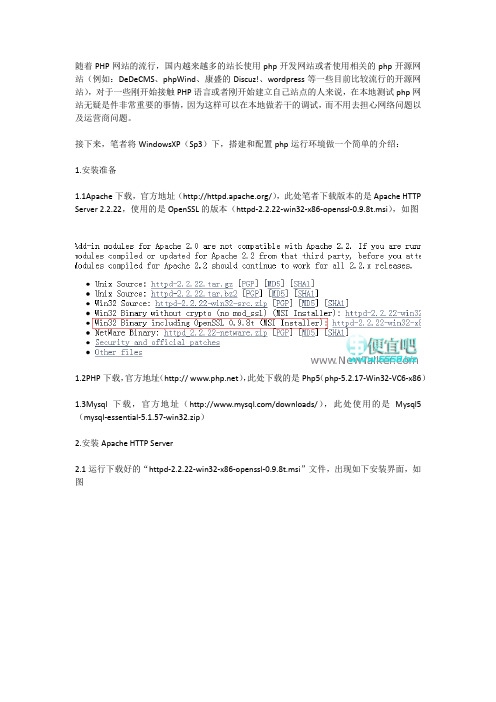
随着PHP网站的流行,国内越来越多的站长使用php开发网站或者使用相关的php开源网站(例如:DeDeCMS、phpWind、康盛的Discuz!、wordpress等一些目前比较流行的开源网站),对于一些刚开始接触PHP语言或者刚开始建立自己站点的人来说,在本地测试php网站无疑是件非常重要的事情,因为这样可以在本地做若干的调试,而不用去担心网络问题以及运营商问题。
接下来,笔者将WindowsXP(Sp3)下,搭建和配置php运行环境做一个简单的介绍:1.安装准备1.1Apache下载,官方地址(/),此处笔者下载版本的是Apache HTTP Server2.2.22,使用的是OpenSSL的版本(httpd-2.2.22-win32-x86-openssl-0.9.8t.msi),如图1.2PHP下载,官方地址(http:// ),此处下载的是Php5(php-5.2.17-Win32-VC6-x86)1.3Mysql下载,官方地址(/downloads/),此处使用的是Mysql5(mysql-essential-5.1.57-win32.zip)2.安装Apache HTTP Server2.1运行下载好的“httpd-2.2.22-win32-x86-openssl-0.9.8t.msi”文件,出现如下安装界面,如图红色框内显示的是apache的版本号,我们直接点击“Next”进入下一步;出现软件安装许可条例,这里直接选择“I accept the terms in the license agreement”;然后点击“Next”;对话框显示的是软件相关须知(如果您安装软件的时候很有耐心,可以考虑读一遍,看看自己的英文水平如何),这里我们直接点击“Next”;这里是要填写服务的相关信息,Network Domain这一项是填写你的域名(如:);Server Name这一项填写你的服务器名称(如:);Administrator’s Email Address这一项填管理员的邮箱地址;在本地配置,以上三个栏目均可以随意填写,有效无效都可以。
Apache+php+mysql在windows下的安装与配置图解(最新版)
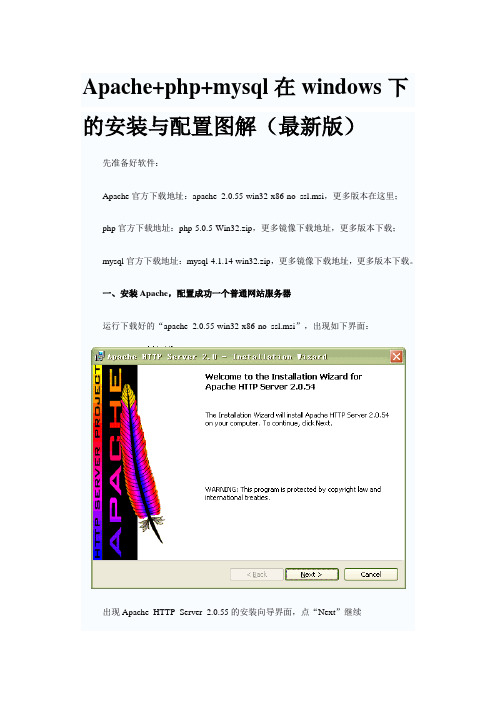
Apache+php+mysql在windows下的安装与配置图解(最新版)先准备好软件:Apache官方下载地址:apache_2.0.55-win32-x86-no_ssl.msi,更多版本在这里;php官方下载地址:php-5.0.5-Win32.zip,更多镜像下载地址,更多版本下载;mysql官方下载地址:mysql-4.1.14-win32.zip,更多镜像下载地址,更多版本下载。
一、安装Apache,配置成功一个普通网站服务器运行下载好的“apache_2.0.55-win32-x86-no_ssl.msi”,出现如下界面:出现Apache HTTP Server 2.0.55的安装向导界面,点“Next”继续确认同意软件安装使用许可条例,选择“I accept the terms in the license agreem ent”,点“Next”继续将Apache安装到Windows上的使用须知,请阅读完毕后,按“Next”继续设置系统信息,在Network Domain下填入您的域名(比如:),在Server Name下填入您的服务器名称(比如:,也就是主机名加上域名),在Administrator's Email Address下填入系统管理员的联系电子邮件地址(比如:yinpeng@),上述三条信息仅供参考,其中联系电子邮件地址会在当系统故障时提供给访问者,三条信息均可任意填写,无效的也行。
下面有两个选择,图片上选择的是为系统所有用户安装,使用默认的80端口,并作为系统服务自动启动;另外一个是仅为当前用户安装,使用端口8080,手动启动。
一般选择如图所示。
按“N ext”继续。
]选择安装类型,Typical为默认安装,Custom为用户自定义安装,我们这里选择C ustom,有更多可选项。
按“Next”继续出现选择安装选项界面,如图所示,左键点选“Apache HTTP Server 2.0.55”,选择“This feature, and all subfeatures, will be installed on local hard drive.”,即“此部分,及下属子部分内容,全部安装在本地硬盘上”。
WinXP下安装LimeSurvey(php环境搭建及网站程序安装)

;extension=php_ldap.dll前的“;”去掉。
修改保存后重启apache服务器。
14、安装网站。访问:http://localhost/limesurvey/admin,按照提示一步步来。
15、登录后台,新建调查,进行测试。
访问http://localhost/limesurvey测试
16、自己探索新功能。
php-5.4.45-Win32-VC9-x86.zip;(XP用:/download/)
2、新建文件夹phptools,把这三个文件解压至此文件夹下(将文件夹重命名为mysql、php、apache)
mysql-5.7.9-win32.zip;
php-5.5.30-Win32-VC11-x86.zip;
查找<Directory "c:/Apache24/cgi-bin"> 修改为 <Directory "C:/software/phptools/apache/cgi-bin">
查找ScriptAlias /cgi-bin/ "c:/Apache24/cgi-bin/" ,修改为 ScriptAlias /cgi-bin/ "C:/software/phptools/apache/cgi-bin"(注意“\”与“/”);
11、修改apache和php的webroot路径。
在phptools下新建文件夹webroot,用记事本打开\phptools\apache\conf中的httpd.conf,搜索修改“DocumentRoot”,修改为:
- 1、下载文档前请自行甄别文档内容的完整性,平台不提供额外的编辑、内容补充、找答案等附加服务。
- 2、"仅部分预览"的文档,不可在线预览部分如存在完整性等问题,可反馈申请退款(可完整预览的文档不适用该条件!)。
- 3、如文档侵犯您的权益,请联系客服反馈,我们会尽快为您处理(人工客服工作时间:9:00-18:30)。
在windows(我的是xp sp3)环境下搭建php开发环境
不想手动搭建
如果不想手动搭建的话,可以用wamp server这个集成的环境。
Wamp server现在通常是wamp server5(有时候也简称为wamp5,5应该是指php的版本,并不是这个集成环境的版本!可以到谷歌搜索wamp下载,也可以在/en/下载,现在的版
本是2.2D,)
手动搭建
如果手动搭建,需要下载三样东西,php、apache、mysql。
如下三个红框内的:
软件选择
注意,apache用no_ssl的还是openssl的貌似没太大关系,读者应该能猜到区别就是支不支持https协议。
apache用的是windows的安装程序msi(Microsoft installer)。
php用绿色的压缩包,版本要注意用VC6的,不要用VC9的,有些网上还说不要用nts的(nts为Non Thread Safe,非线程安全),关于是否不要用nts的我拿不定注意,我安装的是Thread Safe的。
但是官网明确说明了不要用VC9的,如下:
开始安装:安装顺序应该没什么太大关系。
PS:我的目录结构是
C:/PHP/php5放php
C:/PHP/Apache2.2安装apache
C:/PHP/ MySQL Server 5.5安装mysql
1、安装apache,安装过程没什么好说的,一路next。
①碰到要填写域名、主机名、邮件地址,必须填写,但是填写的域名、主机名、邮件
地址可以是无效的。
②安装后可能会遇到端口冲突的情况,可能是你之前安装了IIS之类或者其他什么软件
占用了80端口,可以安装好apache后修改httpd.conf文件的端口即可。
③完了之后在浏览器中试验是否成功,看到如下就代表成功了
2、安装mysql,也没什么好说的,安装完的配置也没什么好说,看着英文解释选择。
3、解压php
配置:来到了最关键的地方
注意一点就是httpd.conf使用Linux的分隔符,撇斜杠(/)作为路径分隔,php.ini使用windows 的分隔符,捺斜杠(\)。
要注意。
网上有错误的资料会把两种情况弄反了。
PS:我觉得奇怪的一点是,既然说php.ini中要用windows的路径分隔符,为什么里头有extension_dir = "./"是用撇斜杠呢??
1、配置php.ini(在php的根目录下找到php.ini-dist或者php.ini-recommended,dist是发布
的意思,就是说发布的时候用的,是用于生产环境的,我们是开发,就用recommended 吧,人家都告诉你recommended(建议使用)我们就规矩地使用这个)
①将下列打开,共11个
extension=php_gd2.dll
extension=php_gettext.dll
extension=php_mbstring.dll
extension=php_mcrypt.dll
extension=php_mhash.dll
extension=php_mysql.dll
extension=php_pdo.dll
extension=php_pdo_mysql.dll
extension=php_sockets.dll
extension=php_xmlrpc.dll
extension=php_zip.dll
②打开注释,设置时区
date.timezone = Asia/Shanghai
有的文档说值设置成PRC,有的人说设置成Asia/Shanghai(上海的时间就是北京的时间,标准时间),这个我也没调查过哪个正确,我设置成Asia/Shanghai。
③在环境变量里面加入php的根目录和php的ext目录,如下
注意:很多参考文档会说,把php.ini文件丢到WINDOWS目录,也有文档说丢到
WINDOWS/System32下面,我想说,这些都是很蠢的行为。
一是弄脏了系统的目录,第二这么做无非是想让一些文件加入到环境变量里头,所以自己把php的根目录和
php的ext目录加到环境变量里头就好了。
另外还有文章说什么,把libmysql.dll(或者是大写的,libmySQL.dll,都一个样)、
libmisqli.dll(差了个字母i,有些人可能会找不到,我也找不找)……等等等等一些
动态链接库文件都放到system32里面,别听他们放屁。
弄脏了system32文件夹还
误人子弟,搭建这个环境根本就不需要把php.ini啊,*.dll文件啊丢到WINDOWS
文件夹或者system32文件夹。
④Php.ini就这么配置完了,最简易的一种配置。
注意很多网上说要配置的extension_dir
= "./",其实不需要配置,保持原状(可能是因为我把php的ext也加到环境变量里
头了所以不需要配置)。
还有些支不支持短标签short_open_tag,是否显示错误
display_errors自己看有没有需要设置。
2、配置httpd.conf文件
①添加如下,位置没什么所谓,网上有说在# LoadModule foo_module
modules/mod_foo.so这行之后,也有说在#LoadModule ssl_module modules/mod_ssl.so这行之后。
我觉得随便,不过放在那一大块#LoadModule周围最
好。
LoadModule php5_module "C:/PHP/php5/php5apache2_2.dll"
PHPIniDir "C:/PHP/php5"
注意,有双引号,使用撇斜杠,另外别在末尾加上分号,写程序写惯了习惯在末尾加个分号,结果我找得要死才找到apache启动不了的错误。
另外应该用php5apache2_2.dll"
而不是php5apache2.dll",好像是根据你的apache的版本决定的,猜也能猜到php5apache2_2.dll是用于apache2.2版本以上的。
还容易犯错的是PHPIniDir而不是多个个t 的PHPInitDir,一定要注意,拷贝改吧,别手敲,易错。
②添加
AddType application/x-httpd-php .php
这是最简单的,当然网上也有说添加其他AddType的,反正这是最简易的。
③改下如下
<IfModule dir_module>
DirectoryIndex index.html
</IfModule>
改为
<IfModule dir_module>
DirectoryIndex index.php index.html
</IfModule>
这个当然不是必须的。
这个就像web.xml中的<welcome-file-list>一样的功能。
当请求一个目录而不是文件的时候,依次从列表中找默认的文件来显示。
环境搭好了,有可能需要重启一下电脑,如果启动不了apache,报错requested operation has fail很可能是配置文件出错。
使用如下进行测试:
<?php
echo phpinfo();
?>
看下效果。
看看mysql的模块有没有正确加载。
看下mysql有没有能连接上,
Mysql的功能有了
然后测试一下连接
<?php
$con = mysql_connect("localhost","root","123456");
if (!$con)
{
die('Could not connect: ' . mysql_error());
}
// some code
?>
看不到任何东西就是连接都好了。
PS:不知道为什么,有些机器要把libmysql.dll手动地加入到WINDOWS或者system32目录才能连接mysql,也不知道为什么。
有些机器却不用。
